实验室 15 - 配置多重身份验证注册策略
登录类型 = Microsoft 365 管理
实验室方案
多重身份验证是要求使用多种方式(而不仅仅是用户名和密码)对你的身份进行验证的一种方法。 它为用户登录提供了附加的安全层。用户必须先注册 Microsoft Entra 多重身份验证,然后才能响应 MFA 提示。 你需要将 Microsoft Entra 组织的 MFA 注册策略配置为分配给所有用户。
预计用时:10 分钟
练习 1 - 设置 MFA 注册策略
任务 1 - 策略配置
-
使用全局管理员帐户登录 https://entra.microsoft.com。
-
打开门户菜单,然后选择“Microsoft Entra ID” **。
-
在左侧菜单的“标识”** 下,选择“保护”**。
-
在“安全性”页的左侧导航栏中,选择“标识保护”。
-
在“标识保护”页的左侧导航栏中的“保护”下,选择“多重身份验证注册策略” 。
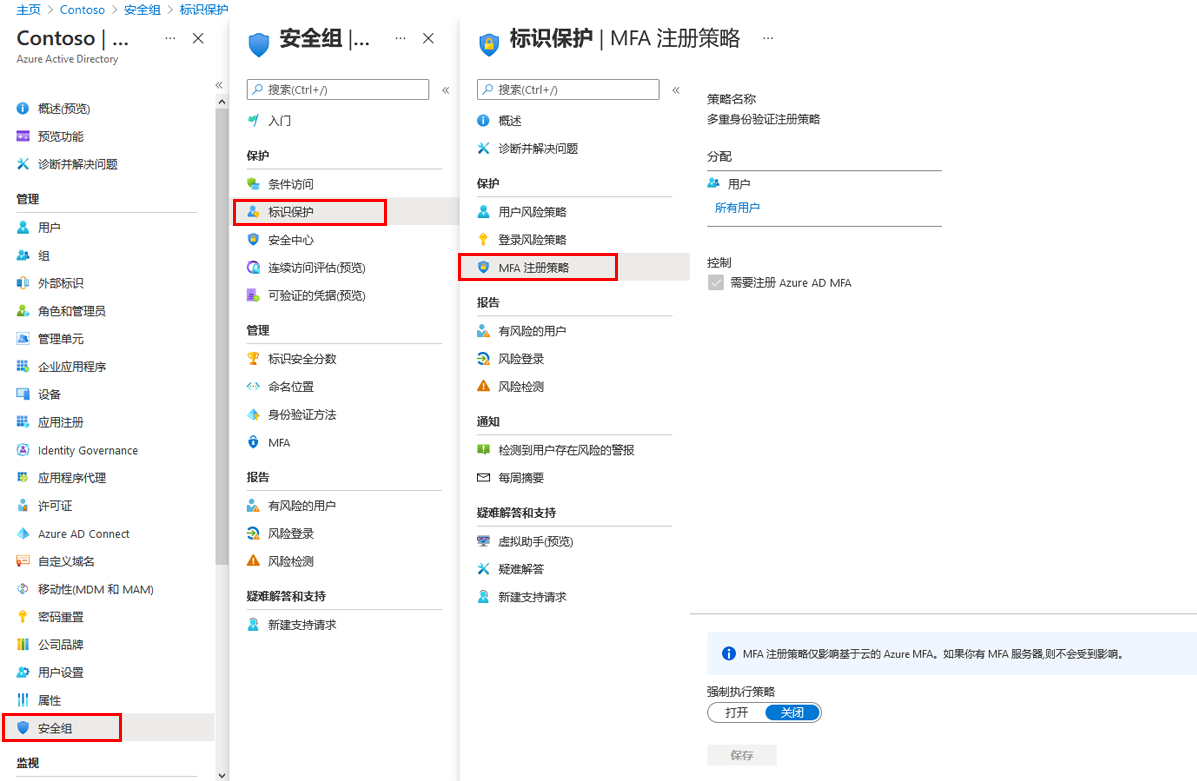
-
在“分配”下
-
在“分配”下,选择“所有用户”,查看可用选项。
-
你可以从“所有用户”中进行选择,如果部署受到限制,则可以“选择个人和组”。
-
此外,还可以选择从策略中排除用户。
-
在“控制”下,注意“需要 Microsoft Entra ID 多重身份验证注册”已选中且无法更改。****
任务 2 - 为 MFA 注册配置 Microsoft Entra 标识保护策略
备注:Microsoft Entra 标识保护需要激活 Microsoft Entra ID 高级版 P2。
-
在 Microsoft Entra 管理中心,导航到搜索栏中的“Microsoft Entra ID 保护”。
-
在菜单中的“保护”** 下,选择“多重身份验证注册策略”**。
-
在“分配”下,选择“用户”下的“所有用户”,然后选择一个用户来强制实施 MFA 。
-
在对话框中查找字段“策略强制措施”。 将“值”设置为“已启用”。
-
选择“保存”。
这将要求用户在下次尝试登录时完成 MFA 注册。
- 在专用浏览器中,导航到
https://login.microsoftonline.com。 输入租户的用户名和密码。 请注意要求用户输入的附加安全信息要求。